Müşteri hizmetleri 0224 334 0767
Bilgi bankası kategorileri
TR Uzantılı Alan Adları İle ilgili Dökümanlar
ASP Kodlama Dili İle İlgili Sıkça Yaşanan Sorunlar
cPanel/WHM Kontrol Paneli Kullanım İpuçları
Veri Tabanı Oluşturma ve Bağlantı Örnekleri
Fiziksel sunucu yönetimi ile ilgili dökümanlar
Domain Tescili ve Yönetimi
Domain Taransfer Hakkında S.S.S.
E-Mail Hataları ve Kurulum
Ftp Programları ve Kullanımları ile ilgili Kısa Bilgi
.htaccess Dosyasının Kullanımı
MS SQL Hakkında Detaylı Dökümanlar.
Linux Plesk Kontrol Paneli Kullanım Kılavuzu
Windows Plesk Kontrol Paneli Kullanım Kılavuzu
Hosting ve Hosting işlemleri ile ilgili genel sorular
SSL Sertifikası ile ilgili sık sorulan sorular
Sanal sunucu yönetim ile ilgili dökümanlar
Seo Teknikleri uygulama kurulumları
FileZilla uygulamasını bilgisayarınıza kurduktan sonra karşınıza aşağıdaki gibi bir ekran gelecektir. Bu ekranı kısaca özetlemek gerekirsek :
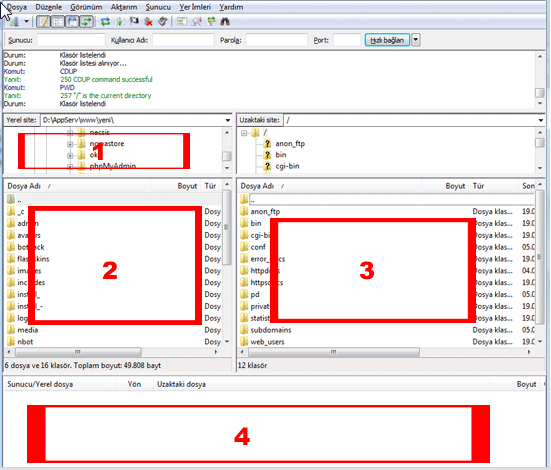
1. Bilgisayarımızda bulunan sürücü ve klasörlerin ağaç görüntüsüdür
2. Bölümde seçili olan klasörün içeriğini gösteren sekme
3. FTP sunucudaki klasörlerin ağaç görüntüsü
4. Aktif dosya indirme ve yükleme durumlarını gösteren pencere
Bağlantının Oluşturulması

FTP ye bağlanabilmek için önce FTP bilgilerimizi programa kayıt etmemiz gerekmektedir. Bunun için kırmızı ile işaretlenmiş butona basarak site yöneticisini açmanız gerekmektedir.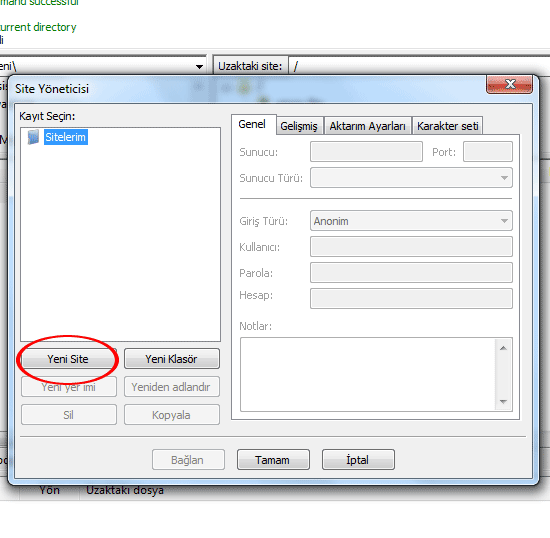
Yeni Site Butonuna basınız...
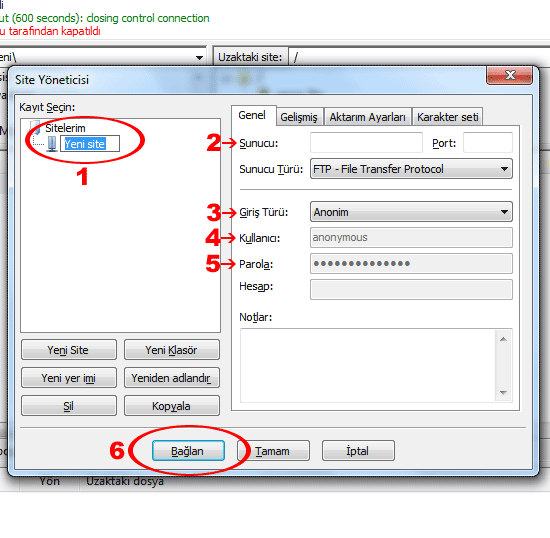
1.Yeni Site butonuna tıkladıktan sonra Yeni Site site ibaresi belirir. Buraya hatırlatıcı bir isim yazmamız yeterlidir.
2.Sitemizin ftp adresini* (ör; ftp.benimsitem.com) yazmalıyız.
3.Kullanıcı adı ve şifremizi kullanabilmek için Normal seçeneğini seçmeliyiz.
4.FTP kullanıcı adını* girmeliyiz
5.FTP şifresini* girmeliyiz.
6. Bağlan butonuna basarak bağlantı kurabilirsiniz.
Önemli : Eğer yukarıdaki klasörlerden farklı bir klasör var ise genelde sitenizi yüklemenizi gereken klasör www veya htdocs klasörü olacaktır.
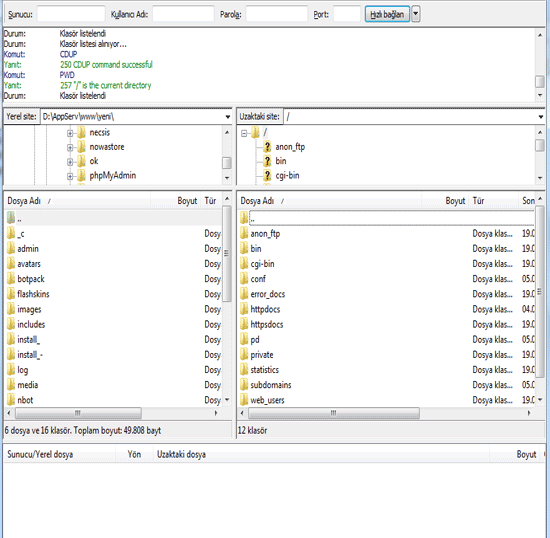
FTP sunucumuza bağlandıktan sonra görüntü bu şekilde olacaktır. FTP nizde yer alan klasörlerin görevi kısaca şöyledir.
1. error_docs (*) Özel hata sayfalarının yer aldığı klasör.
2. httpdocs Yayınlanacak web dosyalarınızın klasörü (Dosyalarınızı buraya atmalısınız)
3. httpsdocs SSL ile birlikte kullanılan güvenli web dosyalarınızın klasörü
4. subdomains (***) Oluşturduğunuz subdomain lere ait klasör
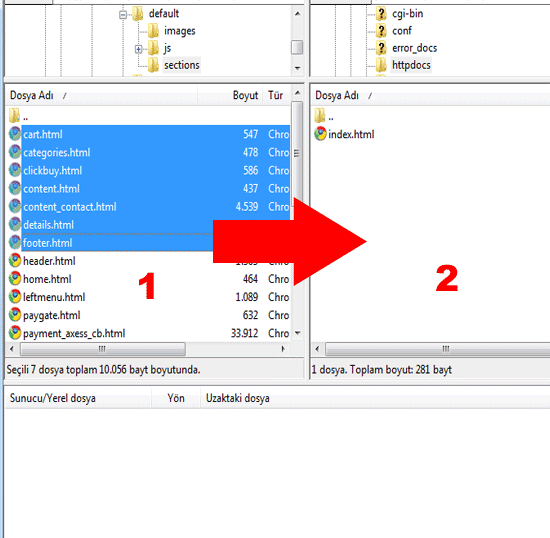
httpdocs klasörüne girerek sistemimiz tarafından otomatik olarak yaratılan index.html dosyasını silip, yerine 1. alandan seçtiğiniz dosyalarınızı 2. alana sürüklenemeniz yeterli olacaktır. Aşağıdaki durum barında bütün işlemler bittiğinde artık siteniz yüklenmiş ve kullanılmaya hazırdır.
